안녕하세요! 저도 얼마 전에 핸드폰 바탕화면에 있는 구글 검색창 위치가 마음에 들지 않아서 이리저리 옮겨봤어요.
처음에는 어떻게 하는지 몰라서 헤맸는데, 알고 보니 정말 간단하더라고요!
이 글을 끝까지 읽으시면 구글 검색창을 원하는 위치로 쉽게 옮기는 방법과 함께 마지막에는 바탕화면을 더 예쁘고 깔끔하게 꾸미는 꿀팁까지 알려드릴게요!
이 글에서 배울 내용들
✓ 구글 검색창을 화면 상단, 중간, 하단으로 자유롭게 이동하기
✓ 검색창을 꾹 눌러 드래그하는 간편한 방법 알아보기
✓ 검색창을 원하는 위치에 고정하는 방법 이해하기
구글 검색창 이동하기 전에 알아두면 좋은 정보
구글 검색창을 옮기기 전에 몇 가지 알아두면 좋은 정보가 있어요. 이 내용을 이해하면 더 쉽게 따라할 수 있답니다.
검색창 종류 이해하기
삼성 갤럭시나 안드로이드 폰에는 보통 두 가지 형태의 구글 검색창이 있어요
- 일반 구글 검색 위젯: 직접 설치하거나 추가할 수 있는 검색창
- 기본 제공 검색창: 폰에 처음부터 설치되어 있는 검색창
대부분의 경우 두 검색창 모두 같은 방법으로 이동할 수 있어요.
다만 일부 기기나 안드로이드 버전에 따라 조금씩 다를 수 있으니 참고하세요.
홈 화면 모드 확인하기
삼성 갤럭시 폰은 '홈 화면 모드'가 두 가지로 나뉘어요
- 삼성 기본 홈: 삼성에서 기본으로 제공하는 홈 화면
- 원 UI 홈: 최근 삼성 폰에서 사용하는 새로운 홈 화면
두 모드 모두 거의 비슷한 방법으로 검색창을 옮길 수 있어요. 어떤 모드를 사용하든 걱정 마세요!
자, 이제 본격적으로 구글 검색창을 옮기는 방법을 알아볼게요!
방법 1: 검색창 길게 누르기
가장 먼저 할 일은 구글 검색창을 길게 눌러 이동 모드로 들어가는 거예요. 간단하지만 처음 하시는 분들은 어색할 수 있어요.

손가락으로 구글 검색창을 꾹~ 누르세요
검색창을 손가락으로 길게 눌러보세요.
- 바탕화면의 구글 검색창('G' 로고가 있는 흰색 바)을 찾으세요.
- 검색창 위에 손가락을 올리고 약 1-2초 동안 꾹 누르세요.
- 잠시 기다리면 검색창이 약간 떠오르거나 주변에 점선이 생기는 것을 볼 수 있어요.
- 이제 검색창이 이동 가능한 상태가 되었어요!
이 단계가 잘 안 된다면, 손가락을 좀 더 길게 눌러보세요. 너무 짧게 누르면 그냥 검색창이 열릴 수 있어요. 또한 손톱이 아닌 손가락 끝부분으로 누르는 게 더 잘 인식된답니다.
방법 2: 원하는 위치로 드래그하기
검색창을 잡았다면, 이제 원하는 위치로 이동시킬 차례예요. 마음에 드는 곳으로 자유롭게 움직여보세요.

손가락을 떼지 말고 원하는 곳으로 이리저리 옮겨보세요
손가락을 떼지 말고 그대로 원하는 위치로 끌어당겨 보세요.
- 검색창을 꾹 누른 상태에서 손가락을 떼지 마세요.
- 손가락을 위, 아래, 좌, 우로 움직여 검색창을 드래그하세요.
- 화면 상단이나 중간, 하단 등 원하는 위치로 자유롭게 이동할 수 있어요.
- 파란색 테두리나 표시선이 보이면, 검색창을 놓을 수 있는 위치라는 뜻이에요.
바탕화면에는 보이지 않는 격자가 있어서, 검색창은 이 격자에 맞춰 놓을 수 있어요. 그래서 아주 미세하게 위치를 조정하기는 어려울 수 있지만, 대략적인 위치 조정은 충분히 가능해요.
방법 3: 다른 화면으로도 이동 가능
검색창을 옮기는 도중에 다른 홈 화면으로도 이동할 수 있어요. 이렇게 하면 원하는 페이지에 검색창을 배치할 수 있답니다.
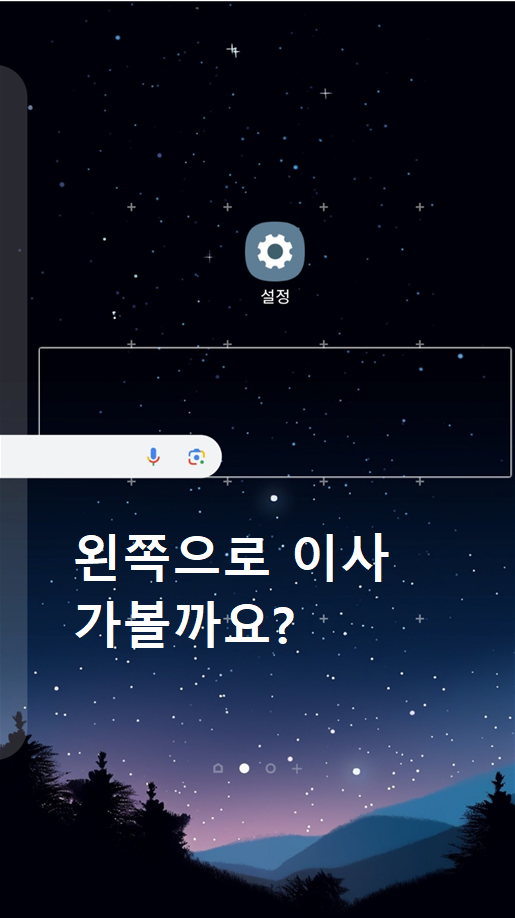
검색창을 잡은 상태로 화면 좌우로 밀어서 다른 페이지로 이동할 수 있어요
검색창을 잡은 채로 화면 가장자리로 이동해 다른 페이지로 넘겨보세요.
- 검색창을 길게 누른 상태에서 화면 오른쪽이나 왼쪽 가장자리로 이동하세요.
- 화면이 넘어가면서 다른 홈 화면 페이지가 나타나요.
- 이렇게 하면 자주 사용하는 홈 화면 페이지에 검색창을 배치할 수 있어요.
- 원하는 페이지와 위치를 찾았다면, 다음 단계로 넘어가세요.
이렇게 하면 여러 화면 중에서 가장 편리한 위치에 검색창을 배치할 수 있어요. 자주 사용하는 앱이 있는 페이지에 검색창을 두면 더 편리하게 사용할 수 있답니다.
방법 4: 위치 확정하기
원하는 위치에 검색창을 놓았다면, 이제 그 위치에 고정시켜야 해요. 아주 간단해요!
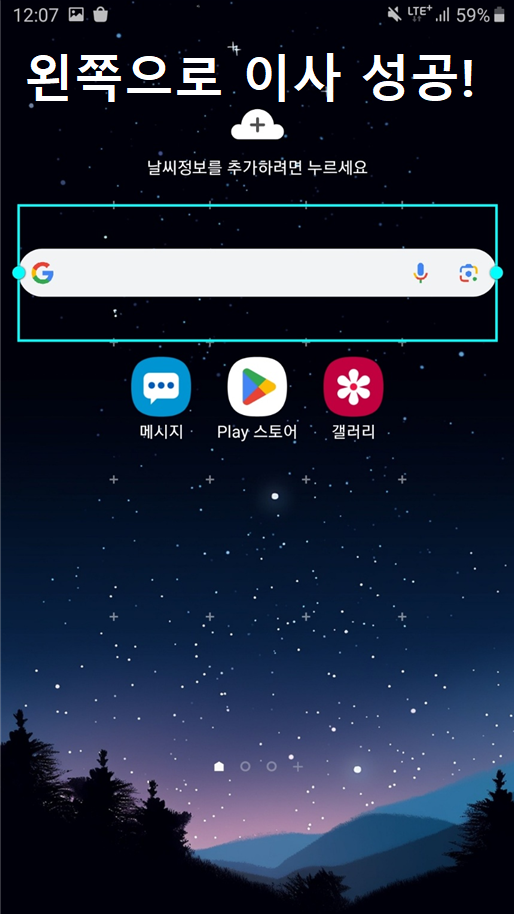
원하는 위치에서 손가락을 떼면 "원하는 위치로 이사 성공!" 메시지가 나타나요
마음에 드는 위치에서 손가락을 떼세요.
- 검색창을 원하는 위치로 이동시킨 후 손가락을 화면에서 떼세요.
- "원하는 위치로 이사 성공!"이라는 메시지가 잠시 나타날 수 있어요.
- 검색창이 새로운 위치에 고정됩니다.
- 손가락을 떼도 검색창이 그 자리에 잘 고정되어 있는지 확인하세요.
만약 위치가 마음에 들지 않는다면, 다시 처음부터 시작해서 다른 위치로 옮겨볼 수 있어요. 몇 번 시도해보면 원하는 위치를 찾을 수 있을 거예요.
방법 5: 전체 과정 한눈에 보기
지금까지 설명한 모든 과정을 한 번에 보고 싶으시다면, 아래 움직이는 이미지를 참고하세요.

구글 검색창 이동하기 전체 과정
위 GIF 이미지처럼, 검색창을 길게 누르고 원하는 위치로 드래그한 다음 손가락을 떼면 끝이에요! 정말 간단하죠?
방법 6: 검색창 크기 조절하기 (선택사항)
일부 안드로이드 버전이나 삼성 기기에서는 검색창의 크기도 조절할 수 있어요. 원하시면 시도해보세요.
검색창 주변에 나타나는 조절 점을 이용해 크기를 바꿔보세요.
- 검색창을 길게 누르면 주변에 작은 동그라미나 네모 모양의 점이 나타날 수 있어요.
- 이 점들을 잡고 안쪽이나 바깥쪽으로 드래그하면 검색창 크기가 조절됩니다.
- 원하는 크기가 되면 화면의 빈 공간을 한 번 눌러 확정하세요.
- 모든 휴대폰에서 이 기능을 지원하지는 않으니, 안 보이면 건너뛰셔도 돼요.
크기 조절이 안 되는 폰도 있으니 너무 걱정하지 마세요. 위치만 바꿔도 충분히 편리하게 사용할 수 있답니다!
자주 묻는 질문
Q: 검색창이 이동되지 않아요. 어떻게 해야 하나요?
A: 몇 가지 이유가 있을 수 있어요
- 너무 짧게 눌렀을 수 있어요. 1-2초 정도 길게 눌러보세요.
- 홈 화면이 '잠금' 상태일 수 있어요. 설정 → 홈 화면 → '홈 화면 레이아웃 잠금' 옵션을 확인해보세요.
- 사용 중인 런처(홈 화면 앱)가 위젯 이동을 지원하지 않을 수 있어요. 기본 런처로 변경해보세요.
Q: 검색창을 완전히 삭제하고 싶어요. 가능한가요?
A: 네, 가능해요
- 검색창을 길게 누른 후 화면 상단에 나타나는 '삭제' 또는 '휴지통' 아이콘으로 드래그하세요.
- 다시 추가하고 싶다면, 빈 공간을 길게 눌러 '위젯' 메뉴에서 '구글' 위젯을 찾아 다시 추가할 수 있어요.
Q: 검색창 모양을 바꿀 수 있나요?
A: 일부 기기에서는 가능해요
- 검색창을 길게 누른 후 주변에 '편집' 아이콘이 나타나면 선택해보세요.
- 또는 검색창을 길게 누른 후 오른쪽 상단에 나타나는 설정 아이콘을 눌러보세요.
- 모든 폰에서 지원하지는 않을 수 있어요.
Q: 바탕화면에 여러 개의 검색창을 추가할 수 있나요?
A: 네, 가능해요
- 빈 공간을 길게 누른 후 '위젯' 메뉴에서 '구글' 검색 위젯을 여러 번 추가하면 됩니다.
- 각각 다른 페이지나 위치에 배치할 수 있어요.
마지막 확인 사항
구글 검색창 이동이 완료되었다면, 다음 사항도 함께 확인해보세요
- 검색창 기능 테스트하기: 새 위치의 검색창을 눌러 정상적으로 작동하는지 확인하세요.
- 다른 앱 아이콘과 겹치지 않는지 확인: 검색창이 다른 앱 아이콘을 가리지 않도록 하세요.
- 사용 편의성 확인: 새 위치가 실제로 사용하기 편한지 며칠간 사용해보세요. 불편하다면 언제든 다시 옮길 수 있어요.
지금까지 읽어주신 분들을 위해 마지막에 유용한 정보를 더 준비했으니 조금만 더 읽어주세요!
바탕화면 꾸미기 꿀팁!
약속대로 바탕화면을 더 예쁘고 효율적으로 사용할 수 있는 꿀팁을 알려드릴게요!
구글 검색창이 주는 숨은 혜택
저도 처음에는 구글 검색창이 그냥 인터넷 검색만 되는 줄 알았는데, 알고 보니 정말 유용한 기능들이 많더라고요! 여기에 몇 가지 팁을 알려드릴게요
- 빠른 앱 실행: 구글 검색창에서 앱 이름을 검색하면 폰 내의 앱을 빠르게 찾아 실행할 수 있어요. 앱이 많아 찾기 어려울 때 특히 유용해요.
- 음성 명령 활용: 검색창의 마이크 아이콘을 누르면 "알람 설정해줘", "내일 날씨 어때?"처럼 음성으로 명령할 수 있어요. 손이 젖었거나 바쁠 때 특히 편리하죠.
- 일상 정보 빠르게 확인: 날씨, 뉴스 헤드라인, 스포츠 경기 결과 등을 바로 확인할 수 있어요. "날씨"만 검색해도 현재 위치 날씨가 바로 나타나요.
- 렌즈 기능 활용: 구글 검색창 오른쪽에 있는 카메라 아이콘을 누르면 사물을 인식하거나 텍스트를 추출할 수 있어요. 메뉴판이나 책의 글자를 바로 복사하고 싶을 때 유용하답니다.
바탕화면 깔끔하게 정리하기
저도 처음에는 바탕화면에 모든 앱을 다 놓았다가 너무 복잡해져서 정리했어요. 자주 사용하는 앱만 바탕화면에 두고, 나머지는 앱 서랍에 넣어두면 훨씬 깔끔해진답니다!
- 폴더 활용하기: 비슷한 종류의 앱들(예: 게임, 소셜미디어, 금융앱)을 하나의 폴더로 모아두세요. 바탕화면이 한결 깔끔해져요.
- 자주 쓰는 앱만 배치: 정말 매일 사용하는 3-6개 앱만 바탕화면에 두고 나머지는 앱 서랍으로 정리하세요. 화면이 훨씬 깔끔해지고 원하는 앱을 더 빨리 찾을 수 있어요.
- 위젯 꼭 필요한 것만: 날씨, 캘린더처럼 자주 확인하는 위젯만 남기고 나머지는 과감히 정리해보세요. 배터리도 절약되고 화면도 깔끔해져요.
- 배경화면 바꾸기: 너무 복잡한 배경화면보다는 단순하고 깔끔한 배경화면을 선택하면 앱 아이콘이 더 잘 보여요. 검은색이나 진한 색상의 배경은 배터리도 아낄 수 있답니다.
- 앱 배치 규칙 만들기: 예를 들어 맨 아래줄은 통화, 문자, 카메라 등 꼭 필요한 앱만 두고, 윗줄은 자주 사용하는 앱을 배치하는 식으로 나만의 규칙을 만들어보세요. 앱을 찾는 시간이 줄어들어요.
이렇게 구글 검색창 위치도 바꾸고, 바탕화면도 깔끔하게 정리하면 스마트폰 사용이 훨씬 편리해질 거예요.
처음에는 어색할 수 있지만, 며칠만 지나면 새 위치가 더 편하게 느껴질 거랍니다!
여러분의 폰 화면이 더 편리하고 예쁘게 변하길 바랍니다. 질문이 있으시면 언제든 댓글로 남겨주세요! 😊
'스마트폰 활용법' 카테고리의 다른 글
| 번호 안 뜨는 전화 차단하는 법 – 발신번호 표시제한 번호 안오게 설정 (1) | 2025.05.20 |
|---|---|
| 발신번호 표시제한으로 전화걸기 - 상대방에게 내 번호 안 보이게 (0) | 2025.05.20 |
| 휴대폰 게임 광고 차단 - 설정 한 번으로 광고 안나오게 (4) | 2025.05.19 |
| 스마트폰 홈화면에 유튜브 검색창 설치하는 방법 – 안드로이드 기준 (2) | 2025.05.19 |
| 갤럭시 기본카메라 빠르게 켜서 실행하는 방법 (2) | 2025.05.19 |
| 휴대폰 홈 화면 구글 검색창 만들기 추가하는 방법 (0) | 2025.05.18 |
| 특정 전화번호 수신 차단 방법 - 메시지 / 전화 차단하기 (2) | 2025.05.18 |
| 핸드폰에서 앱 삭제하는 방법 – 갤럭시(안드로이드) & 아이폰 쉽게 정리 (2) | 2025.05.17 |


댓글